M50常见问题
时间:2020-11-11 丨 产品型号:HLK-M50 丨 查看:57031.M50启动时间是多少?
M50启动时间,1秒或2秒, 很快
2.M50板载天线信号范围距离多大?
M50不接天线,估计10米内
3.M50串口最大支持多大波特率?
4兆
4.M50功耗多大、
200mA
5.M50分为固件版本分为:普通固件版本和私有云版本,
(1)普通版本对应APP为:HLK-TCPdemo
(2)私有云版本对应APP为:智能生活管家
配置联网方式有2两种:1.STA模式 2.AP模式
6.M50工作模式有两种:1.默认为透传模式 2.at模式。
透传模式无法发送at指令,at模式可用配置工具配置参数和查询参数信息。
参数配置完成,在透传模式下模块会自动连接路由器,通过连接网络建立tcp/udp连接,实现串口数据透传。
7.进入at模式方法:
(1)进入at指令模式方法一:5引脚接地(0.1~3s) 秒,(接地6秒以上恢复出厂设置,配网信息和配置的参数将被删除)
(2)进入at指令模式方法二:开发底板ES0按键:短按(0.1~3s),(长按6秒以上恢复出厂设置,配网信息和配置的参数将被删除)
(3)进入at指令模式方法三:
(1)将要退出透传模式时,串口先暂停输入 200ms,确保串口内的数据被发送清空,之后输入“+++”,待收到回复“a”后在输入“a”,再暂停 200ms,(出现"a"之后立马发送“a”,否则时间过长就不生效了)确保后续没有数据输入即可退出透传模式。(必须使用串口工具配合测试)退出透传模式,对应链接会被关闭,“+++”和“a”前后不要有任何输入,包括"\r\n",以尽量避免误操作。

(2)M50一次能够传输的数据长度是1024字节
(3)M50不提供sdk
8.重启模块:
重启模块方法一:1引脚接地短按(0.1~3s) ,(接地6秒以上恢复出厂设置)
重启模块方法二:开发底板RST按键短按短按(0.1~3s) ,(长按6秒以上恢复出厂设置)
9.引脚定义图
(1)1脚:RST
(2)5脚:ES0
(3)8脚:电源3.3V
(4)15脚:地
(5)21脚:RX
(6)22脚:TX
其他引脚可供开发
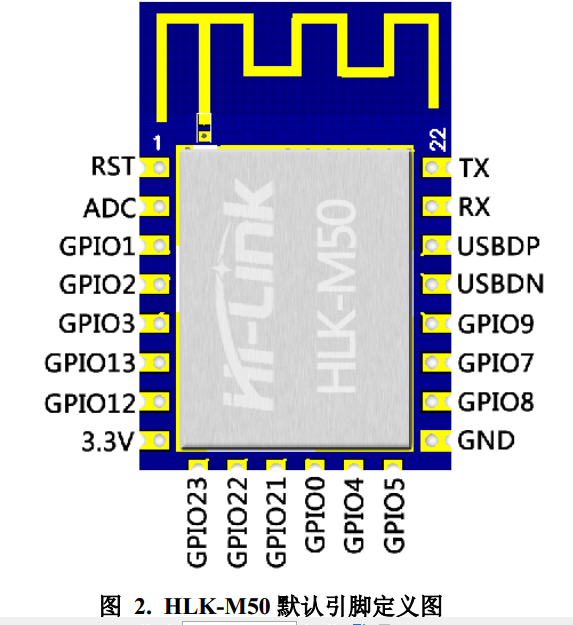
10.华为应用商城:M50 普通固件版本App安装使用airkiss配网:
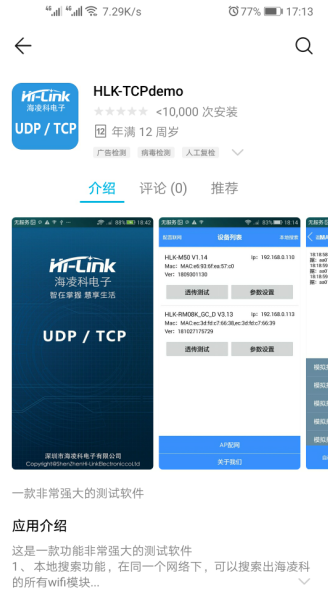
图3
华为应用商城:M50 私有云版本App安装:搜索“智能生活管家”即可下载
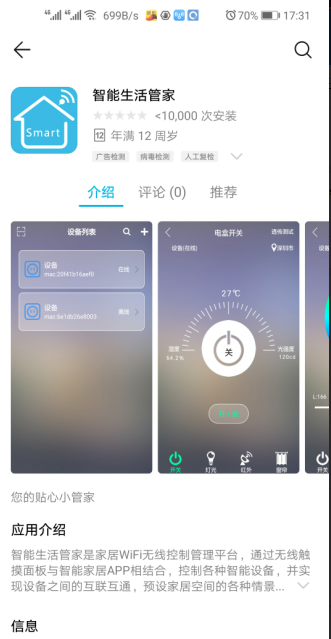
11.局域网搜索
通过配置工具给模块配置参数为:串口参数,udp服务器 ,端口为:988 ,连接路由器的的wifi名称和密码

12.模块测试的底板图
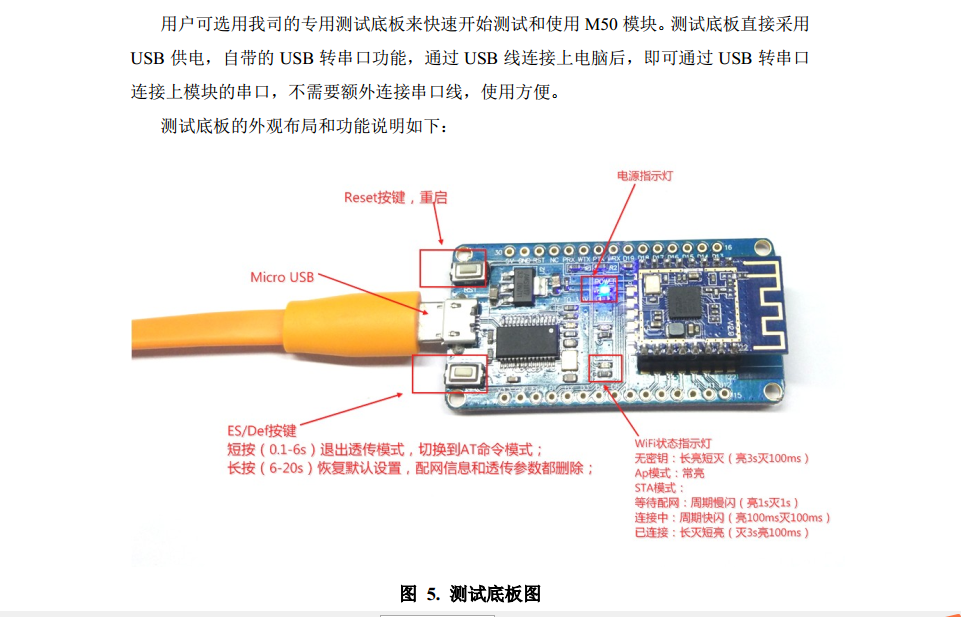
13.PC端配置工具
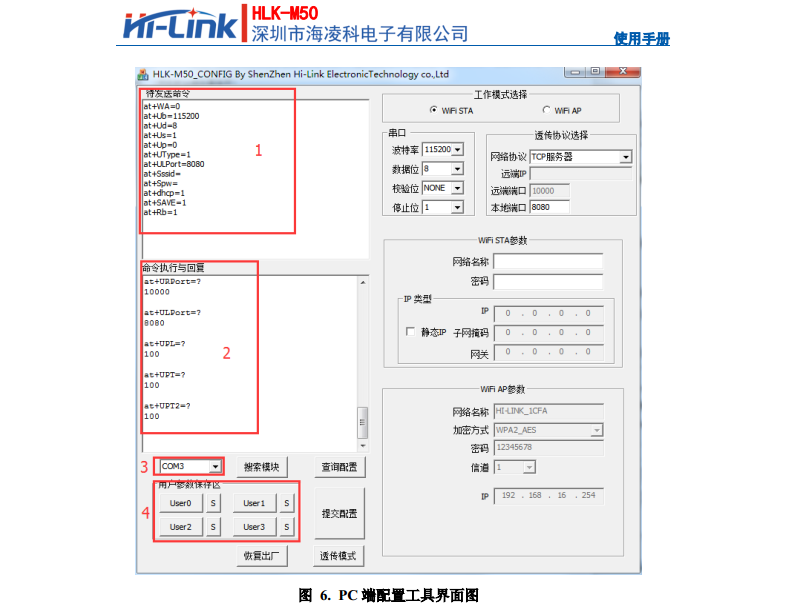
使用步骤:
1) 将 M50 模块的串口和电脑的串口相连,给模块上电,并确保使模块进入 AT 命令模式,以下操作都要在 AT 命令模式下才有效;
2) 打开 HLK-M50_CONFIG 配置工具,将图 6 中位置 3 的选项设置为和模块连接的串口号;点击搜索模块按钮,图 6 中位置 2 的回复框中出现如下图的内容,说明搜索成功,可进行配置参数;搜索不成功, 请检查串口连接,直到搜索成功;

图7
3)点击“查询配置按钮”, 配置工具将自动发送 AT 命令查询模块当前的配置内容,并根据查询结果, 在右侧的图形化界面中呈现出相应的配置值;
4) 在右侧的图形化界面对配置值进行所需要的修改,修改后,图 6 中位置 1 的待发送命令框中会自动生成对应的 AT 命令;
5) 修改完成后,点击“提交配置按钮”,配置工具将通过串口将所有这些 AT 命令发送给模块,实现对模块的配置;在图 6 中位置 1 的命令执行与回复框中将显示模块执行 AT 命令后的回复内容;到此一次配置过程已完成;
14.PC 端 TCP/UDP 测试工具
我司提供的“PC 端串口&TCP/UDP 调试工具” , 将串口收发工具和 TCP/UDP 测试工具合并在一个软件中,方便同时调试串口和网络通信。
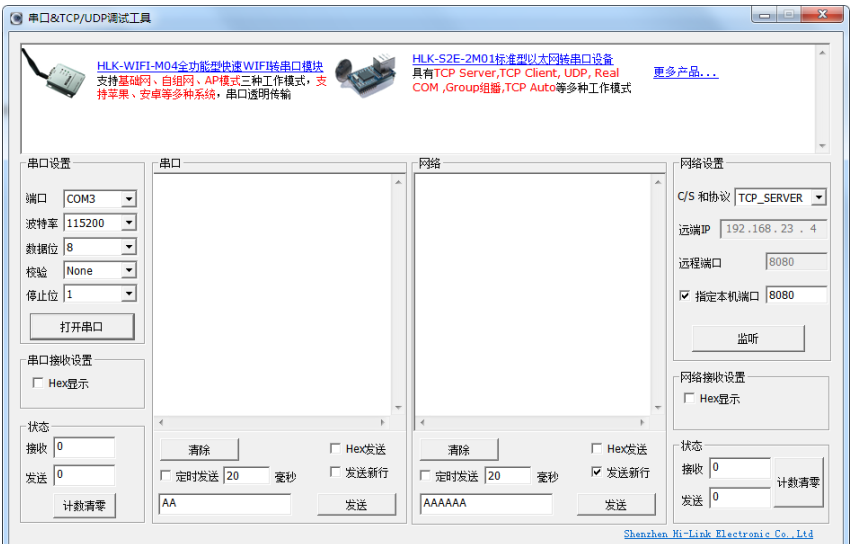
图8.PC 端 TCP/UDP 测试工具
(1)左侧为串口设置和串口收发内容显示, 可使用电脑上的某个串口进行收发数据。
(2)右侧为网络设置和网络收发内容显示,可在电脑上建立 TCP/UDP 网络连接,包括 TCPServer、 TCP Client、 UDP Server、 UDP Client。
(3)可发送和接收 ASCⅡ或 Hex 格式数据;
请注意:若当前为显示 ASCⅡ,当收到 Hex格式数据的数据时,可能会显示异常,请打开 Hex 显示来确保正确显示收到的 Hex 格式数据。
15.模块做 WiFi AP 联网, 以 TCP Server 建立网络连接,局域网透传
测试实例:
1)模块参数配置为如下值
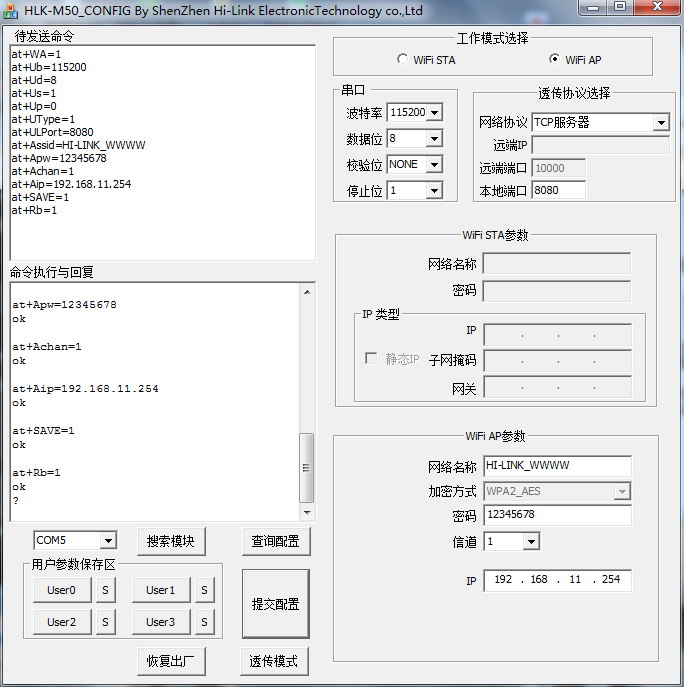
图9
2) 将电脑连接到 M50 的 AP 热点下, WiFi 连接成功后,在电脑上可以 ping 模块的IP
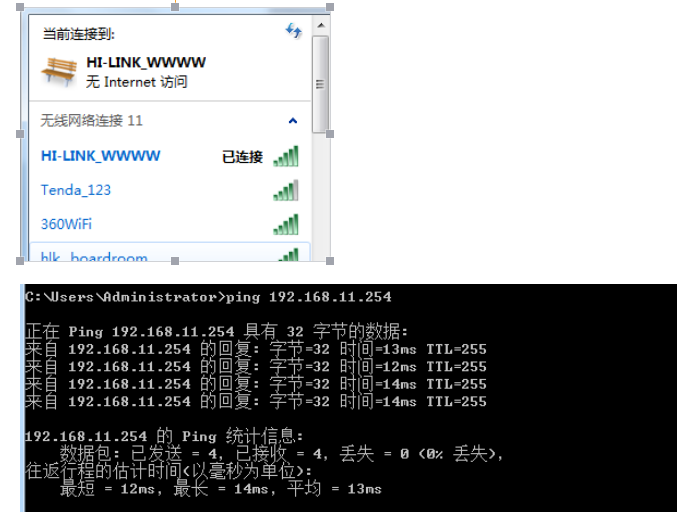
图10
3) 在电脑上建立 TCP Client 连接,连接成功后,即可通过此网络连接和模块的串口间间透传数据,具体效果如下图:

图11
16.模块做 WiFi STA 联网,以 TCP Client 建立网络连接
前提:电脑,模块,路由器必须在同一个网段下,如网段为192.168.0.1
测试实例:
1)模块参数配置为如下值,将模块模块作为 WiFi STA 连接到一个可连接外网的 SSID 为“F797”无线路由器下, 作为 TCP Client 连接到外网的一个公共 TCP 服务器:
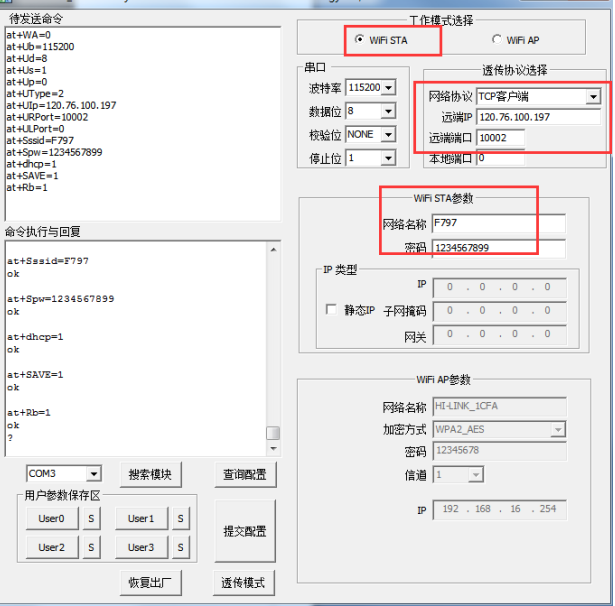
图12
2)通过 web 访问公共 TCP 服务器的收发页面,连接成功后,即可在远程服务器和模块的串口间透传数据,具体效果如下图:

图13
17.技术规格


 点赞 (1)
点赞 (1)


